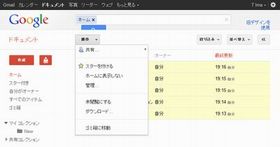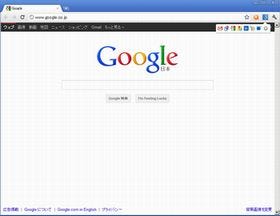秋は連休が続く一方、仕事も夏休みが終わり本稼働に入って、毎日が過密スケジュールで大変……なんて人も少なくないだろう。こんな時こそ、ちょっと時間をかけて効率良くスケジュール管理するポイントを押えておきたい。
MakeTechEasierの記事「Google Calendarを最大活用(原題:How to Get The Best Out Of Google Calendar)」では、人気の高いカレンダアプリ「Google Calendar」の役立つ機能を紹介している。
まずは基本的なポイントから。デフォルトではすべての予定が同じ色で表示されるが、Google Calendarでは8色に分けることができるのでぜひとも活用したい。プライベートと仕事、プロジェクト別とさまざまな色分けが考えられるが、色分けしたカレンダーを見ると、その週や月の予定がざっと把握できるはずだ。
デジタルスケジュール帳ならではの機能が共有だ。作成したカレンダーは家族や仕事仲間と共有したい。お互いの都合がわかり、予定が立てやすくなる。特定のユーザーとカレンダーを共有するには、「設定 - カレンダー - 共有」から行う。共有したいユーザーのアドレスを入力して、権限を設定すればよい。
もう1つの共有方法とも言えるのが「印刷」だ。作成したカレンダーを週や月単位で印刷して、冷蔵庫など家族がわかるところに張っておけば、インターネットにあまりアクセスしない家族のメンバーにも予定を伝えることができる。オフラインが多い人や紙の手帳になじんだ人にも効果的かもしれない。
重要なことは「習慣にすること」と筆者。Google CalendarはAndroidスマートフォンをはじめ、モバイルでも使い勝手がよく、PCとの同期も簡単なのでぜひ活用したい。
同記事ではLabs機能も紹介していた。Labsはその名の通り、試験的機能という位置付けとなるため、正常に動作しない可能性もあるので注意が必要だ。試験期間の後に通常機能として格上げされるものもある。以下、Labs機能から4機能を紹介しよう。
Gentle Reminder(日本語表記:控えめな通知)
ポップアップ通知に代わるリマインダー機能。通知時にカレンダーのポップアップが表示されず、バックグラウンドで Google カレンダーのウィンドウやタブのタイトルが点滅し、音が鳴る。
Event Attachments(日本語表記:予定の添付ファイル)
Google ドキュメントのファイルを添付できる便利な機能だ。会議イベントなら、アジェンダや資料を添付しておけば生産性はさらに高まりそうだ。
Smart Rescheduler(日本語表記:予定を自動的に辞退)
空いていない時間をブロックする機能で、会議の日程を再調整する時に使える。全員に都合のよい日時を探してくれるもので、条件を入力するとそのイベントに参加する人のスケジュールをスキャンして最適な候補を提示してくれる。
Who's my one-on-one with?(日本語表記:1対1の相手を表示)
多忙すぎて、誰といつ会うのか覚え切れない――そんな時に役立ちそうなのがこの機能だ。スケジュールの参加者が自分と相手だけの場合、名前がカレンダーに表示される。